深度系统是一款基于Linux的操作系统,以其简洁、易用和美观的界面受到了广大用户的喜爱。虽然深度系统也可以通过U盘等外部存储设备进行安装,但将其安装在...
2024-11-19 221 深度系统安装
在安装操作系统时,使用U盘安装已经成为一种常见的选择。本文将为大家提供一个关于如何使用U盘安装深度系统的详细教程,帮助读者轻松完成深度系统的安装过程。

准备所需材料和工具
1.准备一台电脑和一根空的U盘。
2.下载并准备好最新版本的深度系统镜像文件。
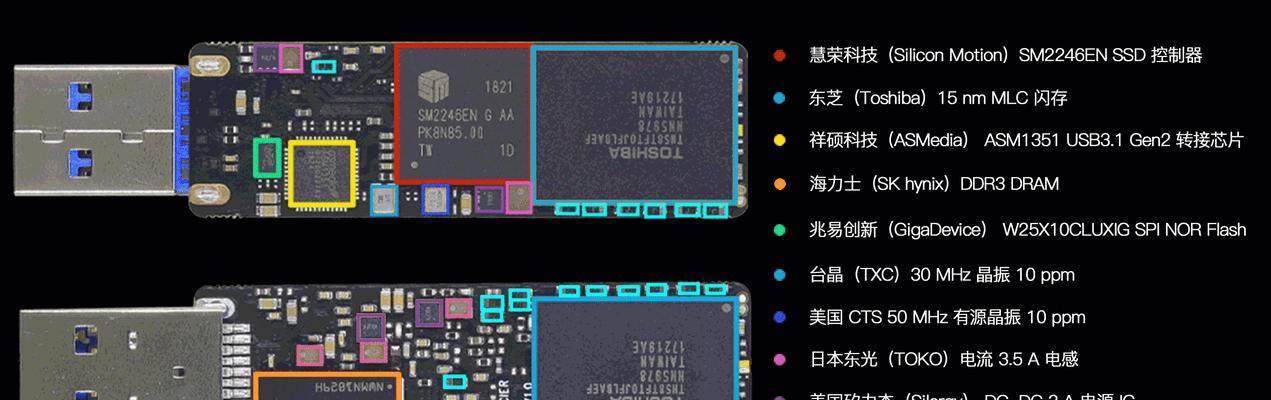
3.安装一个U盘制作工具,例如Rufus。
格式化U盘并制作启动盘
1.插入U盘,并打开Rufus工具。
2.在工具界面中,选择正确的U盘和镜像文件。

3.设置分区方案为MBR(或GPT)和文件系统为FAT32。
4.点击“开始”按钮,等待制作完成。
设置电脑启动顺序
1.将U盘插入要安装深度系统的电脑。
2.打开电脑BIOS设置界面(通常按下F2或者Del键进入)。
3.在启动选项中,将U盘设为第一启动设备。
4.保存设置并重新启动电脑。
进入深度系统安装界面
1.当电脑重新启动时,会显示深度系统安装界面。
2.在界面上选择“InstallDeepin”来开始安装过程。
3.选择合适的语言和时区,并点击“下一步”。
分区和选择安装位置
1.在硬盘分区界面,选择一个适合安装深度系统的分区。
2.点击“新建分区”按钮来为深度系统创建一个新的分区。
3.选择新分区作为安装位置,并点击“下一步”。
开始安装并配置基本设置
1.点击“安装”按钮,深度系统会开始安装到指定分区。
2.在安装过程中,设置用户名、密码和计算机名等基本信息。
3.等待安装过程完成。
安装引导程序和重启电脑
1.安装完成后,选择“安装引导程序”来配置引导程序。
2.点击“下一步”并等待安装完成。
3.安装完成后,点击“重启计算机”按钮。
进入深度系统
1.当电脑重新启动时,会显示深度系统的引导界面。
2.选择刚刚安装的深度系统,并按照提示登录。
3.成功登录后,即可享受深度系统带来的便利和功能。
注意事项:备份重要数据
1.在进行系统安装之前,务必备份重要的个人数据。
2.安装操作系统时,有时会发生意外情况导致数据丢失,备份是必要的。
注意事项:选择合适的硬件驱动
1.在安装深度系统之前,了解自己电脑的硬件配置和对应的驱动程序。
2.在安装过程中,根据硬件驱动选择界面选择适合自己硬件配置的驱动。
注意事项:网络连接和系统更新
1.安装完成后,确保电脑能够正常连接网络。
2.及时进行系统更新,以获取最新的安全补丁和功能更新。
注意事项:常见问题解决方案
1.在安装过程中,可能会遇到一些常见问题,例如无法启动、安装过程中断等。
2.在遇到问题时,可以查阅深度系统官方文档或者寻求帮助来解决问题。
注意事项:安全和隐私设置
1.安装完成后,建议对系统进行一些安全和隐私设置。
2.设置密码、开启防火墙、更新杀毒软件等都是保护系统安全的重要步骤。
注意事项:常用软件安装
1.根据自己的需求,安装一些常用软件来满足日常工作和娱乐需求。
2.例如办公软件、浏览器、音视频播放器等。
通过本文提供的详细教程,相信读者已经掌握了使用U盘安装深度系统的方法。在安装过程中,记得备份数据、选择合适的硬件驱动和及时进行系统更新,以确保系统的正常运行和安全性。希望本文能对读者有所帮助,祝大家安装顺利!
标签: 深度系统安装
相关文章
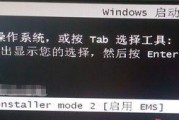
深度系统是一款基于Linux的操作系统,以其简洁、易用和美观的界面受到了广大用户的喜爱。虽然深度系统也可以通过U盘等外部存储设备进行安装,但将其安装在...
2024-11-19 221 深度系统安装
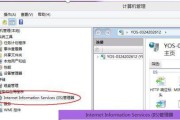
在现代计算机中,操作系统是电脑正常运行的基础。而深度系统作为一款基于Linux的优秀操作系统,其简洁、美观和易用性备受用户喜爱。然而,对于初次使用深度...
2024-11-15 242 深度系统安装
最新评论